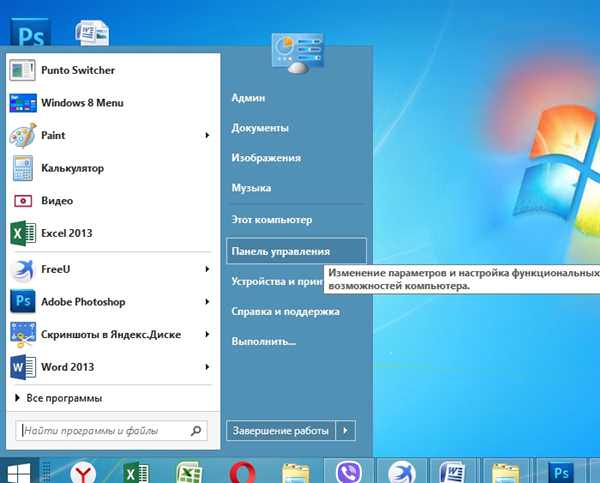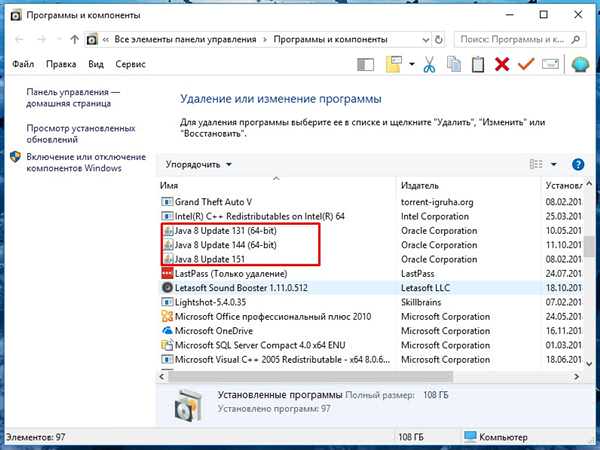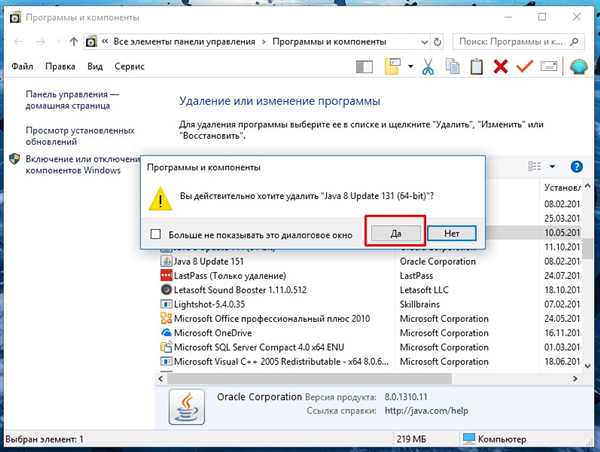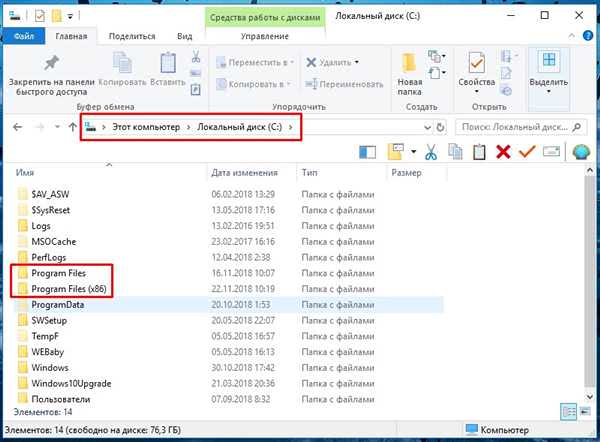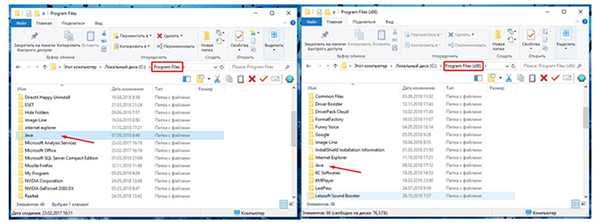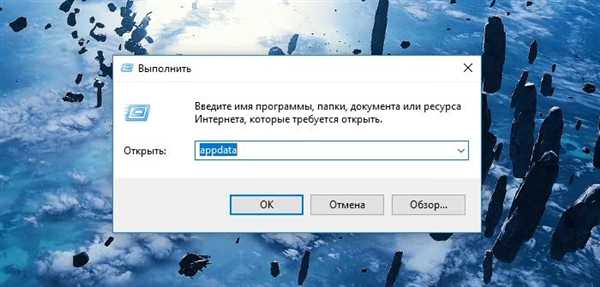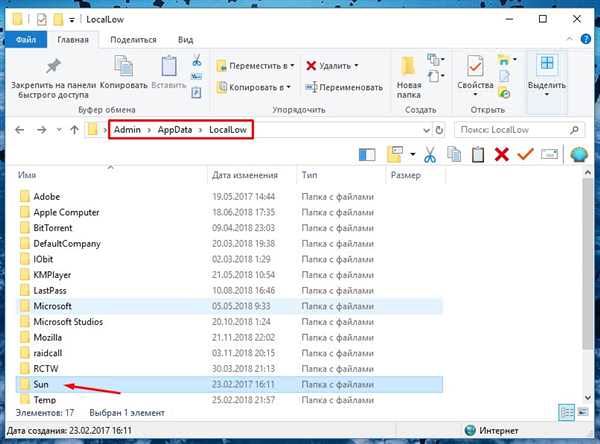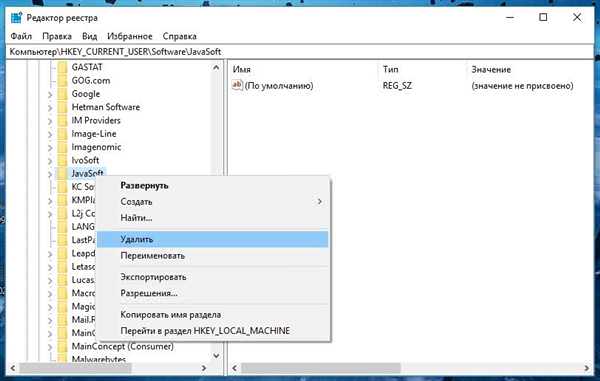Повне видалення джава з Windows 10
З допомогою панелі управління
- За допомогою правого клацання миші на кнопці «Пуск», вибираємо рядок «Програми та компоненти» (може також називатися «Програми та можливості»).

За допомогою правого клацання миші на кнопці «Пуск», вибираємо рядок «Програми та компоненти»
- У списку, що відкрився, виділити рядок Java.

У списку, що відкрився виділяємо рядок з Java
- Натиснути на кнопку видалити.

Натискаємо на кнопку видалення
Видалення папок
- В папках «Program Files» і «Program Files x86» перевірити папки, які могли залишитися після видалення. Такі папки зазвичай створюються при установці.

В папці Program Files і Program Files x86 перевіряємо папки, які могли залишитися після видалення

Видаляємо папку правим кліком миші
- Після цього необхідно перевірити папку «appdata». Це робиться за допомогою команди «Виконати». Вона відкривається правим клацанням по кнопці «Пуск» або поєднанням Win+R (вводимо у вікно пошуку «appdata» і натискаємо «ОК»).

У вікні «Виконати» пишемо «appdata» і натискаємо «ОК»
- З папки «LocalLow» перемо папки з іменами «Oracle» та «Sun».

З папки LocalLow перемо папки з іменами Oracle і Sun
Чистка реєстру
- Викликаємо команду «Виконати» (див. вище). За допомогою запиту «regedit» у рядку виконання відкриваємо Редактор реєстру»

.

За допомогою запиту regedit у рядку виконання відкриваємо Редактор реєстру»
- Нам потрібні папки HKEY_CURRENT_USER і Software.

Відкриваємо папку HKEY_CURRENT_USER і Software
- Знаходимо в них папку з ім’ям JavaSoft і видаляємо її. На кожній папці клацаємо правою кнопкою миші і вибираємо «Видалити». Підтверджуємо видалення всього вмісту.

Знаходимо папку з ім’ям JavaSoft і видаляємо її
- Повторити для папки HKEY_LOCAL_MACHINE.
Після цього необхідно перезавантажити комп’ютер.